1. MÁQUINAS VIRTUALES CON VIRTUALBOX.
1.1. CONFIGURACIÓN MÁQUINAS VIRTUALES.
1.2. INSTALACIÓN ROUTEROS.
2. CONFIGURACIÓN INICIAL MIKROTIK.
2.1. APLICAR LICENCIA.
2.2. ADMIN Y NOMBRE MK.
1. MÁQUINAS VIRTUALES CON VIRTUALBOX.
1.1. CONFIGURACIÓN MÁQUINAS VIRTUALES.
Como dijimos anteriormente el escenario será creado mediante VirtualBox, donde habra 2 routers Mikrotik y 2 PCs. Las máquinas virtuales tendrán las siguiente propiedades:
- Router Mikrotik:
- 1 CPU.
- 512 MB RAM.
- 5 GB Memoria.
- 1 CPU.
- 1024 MB.
- 20 GB Memoria.
No se explicará el proceso de creación de las máquinas virtuales, pero si se hara hincapie en la configuración de red necesaria para este escenario:
Mikrotik1
Mikrotik2
PC1
PC2
1.2. INSTALACIÓN ROUTEROS.
Una vez arranquemos las máquinas que actuaran de routers Mikrotik nos aparecerá el siguiente menú de instalación:
Seleccionamos todos los paquetes y pulsamos la tecle i para iniciar la instalación. Nos pedirá confirmación y comenzara la instalación de RouterOS:
Una vez instalado, nos pedirá reiniciar la máquina. Una vez reiniciada nos pedirá usuario y contraseña, por defecto admin y sin contraseña:
Como vemos, las máquinas virtuales que hemos creado le quedan 24h para apagarse, ya que ese es el tiempo de prueba que nos deja Mikrotik por defecto. Continuaremos en el siguiente paso.
2. CONFIGURACIÓN INICIAL MIKROTIK.
2.1. APLICAR LICENCIA.
Como vimos en el paso anterior nuestros routers Mikrotik tienen 24h para apagarse ya que tienen por defecto licencia de nivel 0, licencia de prueba. Hay varios niveles de licencia:
Les aplicaremos y actualizaremos a licencia de nivel 1, para ello debemos registranos en el sitio web oficial de Mikrotik.
Una vez nos registremos e iniciemos sesión nos iremos al menu de la izquierda a ROUTEROS KEYS→Make a demo key:
Y aqui en la casilla Software ID pegamos la ID que nos muestra nuestro router Mikrotik en el inicio del sistema. Luego le damos a Generate, y esto nos genera la nueva licencia nivel 1 y nos mandarán al correo la clave de la licencia.
Como dijimos al principio, usaremos Winbox para la configuración y uso de los Mikrotik. Para ello lo descargamos del siguiente enlace Descargar (Ejecutable para sistemas Windows pero se puede ejecutar en sistemas Linux y MacOS usando wine*).
Abrimos Winbox y nos conectamos al router Mikrotik, vamos a System → License y le damos a Import Key para añadir la clave generada anteriormente. Nos pedirá reiniciar y una vez reiniciada vemos como ya tiene licencia de nivel 1:
Una vez hecho esto en cada router Mikrotik tendriamos nuestro escenario listo para empezar a trabajar con él.
2.2. ADMIN Y NOMBRE MK.
Si vamos a System → Users podemos ver los usuarios que hay disponibles en el router Mikrotik.
Como vemos, solo se encuentra el usuario administrador admin.
Seria lo suyo, para una mayor seguridad, establecer una contraseña para el usuario admin. Para ello pinchamos dos veces sobre admin y no aparecera la siguiente ventana:
Le damos a Password... y nos aparecera lo siguiente para establecer una contraseña:
Le damos a Apply para aplicar los cambios y listo, tendriamos que introducir la nueva contraseña la proxima vez que accedemos al router Mikrotik. Repetimos lo mismo en el otro Mikrotik.
También será necesario, para facilitar las cosas, establecer un nombre a cada router Mikrotik.
Si vamos a Quick Set podemos ver en System que el nombre por defecto es MikroTik:
Modificamos el nombre:
También lo podemos modificar desde System → Identity:
Y listo, ahora desde Winbox veriamos como estos nombres estan establecidos.
*wine: Herramienta que permite la ejecución de programas diseñados para sistemas Windows en sistemas Linux.
















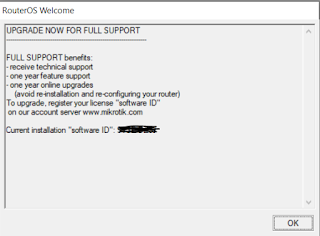

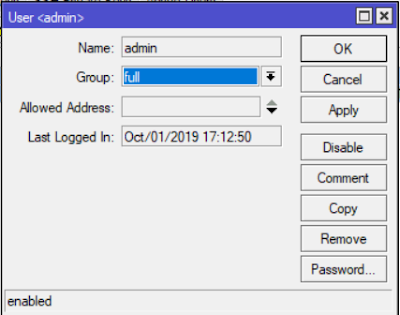
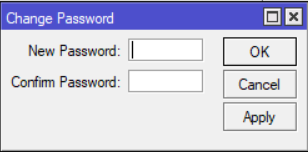



No hay comentarios:
Publicar un comentario